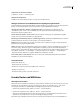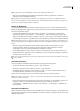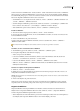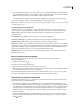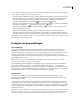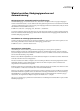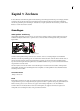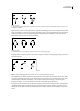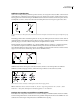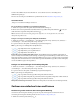Operation Manual
ILLUSTRATOR CS3
Benutzerhandbuch
49
• Wenn Sie das Zoomwerkzeug verwenden, werden im Informationenbedienfeld der Vergrößerungsfaktor und die x-und
y-Koordinaten angezeigt, sobald Sie die Maustaste loslassen.
• Wenn Sie das Skalieren-Werkzeug verwenden, werden im Informationenbedienfeld die prozentualen Änderungen der
Breite (B) und Höhe (H) sowie die neue Breite (B) und Höhe (H) angezeigt, sobald die Skalierung abgeschlossen ist.
Wenn Sie das Drehen-Werkzeug oder Spiegeln-Werkzeug verwenden, werden im Informationenbedienfeld die
Koordinaten der Objektmitte und der Drehwinkel bzw. Spiegelungswinkel angezeigt.
• Wenn Sie das Verbiegen-Werkzeug verwenden, werden im Informationenbedienfeld die Koordinaten der Objektmitte,
der Winkel der Verbiegungsachse und die Stärke der Verbiegung angezeigt.
• Wenn Sie das Pinsel-Werkzeug verwenden, werden im Informationenbedienfeld die x- und y-Koordinaten und der
Name des aktuellen Pinsels angezeigt.
• Wählen Sie im Bedienfeldmenü den Eintrag „Optionen einblenden“ oder klicken Sie auf der Registerkarte des
Bedienfelds auf den Doppelpfeil, um Werte für die Flächen- und Konturfarbe des ausgewählten Objekts anzuzeigen
sowie ggf. den Namen eines auf das ausgewählte Objekt angewendeten Musters, Verlaufs oder Farbtons einzublenden.
Hinweis: Wenn Sie mehrere Objekte auswählen, werden im Informationenbedienfeld nur die Informationen angezeigt, die bei
allen ausgewählten Objekten übereinstimmen.
Festlegen von Voreinstellungen
Voreinstellungen
Voreinstellungen sind Optionen, mit denen Sie die Funktionsweise von Illustrator steuern können, beispielsweise
hinsichtlich Anzeige, Werkzeugen, Linealmaßeinheit und Datenexport. Ihre Voreinstellungen werden in der Datei
„AIPrefs“ (Windows) bzw. „Adobe Illustrator Prefs“ (Mac OS) gespeichert. Diese Datei wird jedes Mal geladen, wenn Sie
Illustrator starten. Wenn Sie die Standardeinstellungen von Illustrator wiederherstellen möchten, können Sie die
Voreinstellungendatei löschen oder umbenennen und Illustrator neu starten. Hierdurch können u. U. auch Probleme mit
der Anwendung behoben werden.
Hinweis: Sie können problemlos den gesamten Ordner „Adobe Illustrator CS3 Settings“ löschen. Der Ordner enthält
verschiedene Voreinstellungen, die neu generiert werden können.
Die Voreinstellungen werden im Dialogfeld „Voreinstellungen“ festgelegt. Wenn Sie das Dialogfeld „Voreinstellungen“
öffnen möchten, wählen Sie „Bearbeiten“ > „Voreinstellungen“ (Windows) bzw. „Illustrator“ > „Voreinstellungen“
(Mac OS) und dann die gewünschte Kategorie. Wenn Sie im Dialogfeld „Voreinstellungen“ zu anderen Optionen wechseln
möchten, wählen Sie im Menü oben links im Dialogfeld „Voreinstellungen“ die entsprechende Option. Sie können auch
durch Klicken auf „Zurück“ bzw. „Weiter“ die vorherige bzw. nächste Kategorie einblenden.
Zusatzmodule
Zusatzmodule sind Softwareprogramme, die Adobe Illustrator durch zusätzliche Funktionen ergänzen. Einige
Zusatzmodule mit Sondereffekten werden mit dem Programm geliefert und automatisch im Zusatzmoduleordner des
Illustrator-Ordners installiert.
Sie können alle für den Einsatz mit Photoshop oder Illustrator entwickelten Zusatzmodule verwenden. Installieren Sie
Zusatzmodule von Adobe Systems über das Installationsprogramm (falls vorhanden). Andernfalls ziehen Sie eine Kopie
des Zusatzmoduls in den Zusatzmoduleordner des Illustrator-Ordners. Starten Sie anschließend Illustrator neu, damit das
Zusatzmodul aktiviert wird. Soll ein Zusatzmodul eines Drittanbieters installiert werden, folgen Sie den mitgelieferten
Installationsanweisungen.
Hinweis: DankderoffenenArchitekturvonAdobeIllustratorkönnenDrittanbieterFunktionenentwickeln,aufdievonAdobe
Illustrator aus zugegriffen werden kann. Wenn Sie daran interessiert sind, mit Adobe Illustrator kompatible Zusatzmodule zu
entwickeln, lesen Sie die entsprechenden Informationen auf der US-Website von Adobe Systems unter www.adobe.com.